Plex adalah server media streaming yang membantu Anda mengatur video, musik, dan foto serta mengalirkannya ke perangkat Anda kapan saja dan dari mana saja.
Plex dapat diinstal di Linux, FreeBSD, MacOS, Windows, dan berbagai sistem NAS.
Panduan ini akan menunjukkan cara mengatur Server Media Plex di Ubuntu 18.04 / Ubuntu 16.04 &Linux Mint 19.
Instal Server Media Plex
Proses instalasi Plex Media Server sangat sederhana, dan tidak akan memakan banyak waktu Anda. Anda dapat menginstal server Plex baik dengan menyiapkan repositori resmi Plex atau mengunduh paket .deb dari halaman unduhan server Plex.
Menggunakan Repositori Plex
Impor kunci GPG repositori Plex menggunakan perintah curl.
curl https://downloads.plex.tv/plex-keys/PlexSign.key | sudo apt-key add -
Tambahkan repositori Plex ke sistem Anda menggunakan perintah di bawah ini
echo "deb https://downloads.plex.tv/repo/deb public main" | sudo tee /etc/apt/sources.list.d/plexmediaserver.list
Sekarang, perbarui indeks apt dan instal versi terbaru Server Media Plex.
sudo apt update sudo apt install -y plexmediaserver
Paket Plex Media Server menempatkan konfigurasi repositori di /etc/apt/sources.list.d direktori. Karena kita sudah memiliki plexmediaserver.list di direktori repo, penginstal mungkin menanyakan pertanyaan di bawah ini kepada Anda. Ketik Y dan tekan enter.
Configuration file '/etc/apt/sources.list.d/plexmediaserver.list'
==> File on system created by you or by a script.
==> File also in package provided by package maintainer.
What would you like to do about it ? Your options are:
Y or I : install the package maintainer's version
N or O : keep your currently-installed version
D : show the differences between the versions
Z : start a shell to examine the situation
The default action is to keep your current version.
*** plexmediaserver.list (Y/I/N/O/D/Z) [default=N] ? Y
Installing new version of config file /etc/apt/sources.list.d/plexmediaserver.list ...
Menggunakan Paket .deb
Buka halaman unduhan server Plex, pilih Linux dan pilih Ubuntu 14.04 atau yang lebih baru .
Jika Anda menginstal Plex di server tanpa kepala, maka Anda dapat menyalin tautan unduhan menggunakan klik kanan dan Salin alamat tautan. Kemudian, gunakan alamat tautan yang disalin dengan wget untuk mengunduh Plex dari baris perintah.
wget https://downloads.plex.tv/plex-media-server/1.14.1.5488-cc260c476/plexmediaserver_1.14.1.5488-cc260c476_amd64.deb
Instal paket Plex dengan perintah apt.
sudo apt install ./plexmediaserver_1.14.1.5488-cc260c476_amd64.deb
Mulai Server Media Plex
Mulai server Plex Media menggunakan perintah systemctl, jika diperlukan.
sudo systemctl start plexmediaserver
Setelah Anda memulai layanan Server Media Plex, Anda memeriksa statusnya menggunakan perintah di bawah ini.
sudo systemctl status plexmediaserver
Keluaran:
● plexmediaserver.service - Plex Media Server for Linux
Loaded: loaded (/lib/systemd/system/plexmediaserver.service; enabled; vendor preset: enabled)
Active: active (running) since Thu 2019-02-14 20:59:53 IST; 20min ago
Process: 2688 ExecStartPre=/bin/sh -c /usr/bin/test -d "${PLEX_MEDIA_SERVER_APPLICATION_SUPPORT_DIR}"
Main PID: 2691 (sh)
Tasks: 130 (limit: 2318)
CGroup: /system.slice/plexmediaserver.service
├─2691 /bin/sh -c LD_LIBRARY_PATH=/usr/lib/plexmediaserver "/usr/lib/plexmediaserver/Plex Med
├─2692 /usr/lib/plexmediaserver/Plex Media Server
├─2732 Plex Plug-in [com.plexapp.system] /usr/lib/plexmediaserver/Resources/Plug-ins-cc260c47
├─2778 /usr/lib/plexmediaserver/Plex Tuner Service /usr/lib/plexmediaserver/Resources/Tuner/P
├─2784 /usr/lib/plexmediaserver/Plex DLNA Server
├─2820 Plex Plug-in [com.plexapp.agents.plexthememusic] /usr/lib/plexmediaserver/Resources/Pl
├─2901 Plex Plug-in [com.plexapp.agents.plexmusic] /usr/lib/plexmediaserver/Resources/Plug-in
├─3069 Plex Plug-in [com.plexapp.agents.opensubtitles] /usr/lib/plexmediaserver/Resources/Plu
├─3078 Plex Plug-in [com.plexapp.agents.themoviedb] /usr/lib/plexmediaserver/Resources/Plug-i
├─3080 Plex Plug-in [com.plexapp.agents.thetvdb] /usr/lib/plexmediaserver/Resources/Plug-ins-
└─3150 Plex Plug-in [com.plexapp.agents.imdb] /usr/lib/plexmediaserver/Resources/Plug-ins-cc2
Feb 14 20:59:53 lmint systemd[1]: Started Plex Media Server for Linux.
Konfigurasi Server Media Plex
Konfigurasi Awal
Buka browser Anda dan akses halaman penyiapan Plex Media dengan membuka URL di bawah ini.
http://ip.ad.dre.ss:32400/webAnda akan melihat layar di bawah ini.
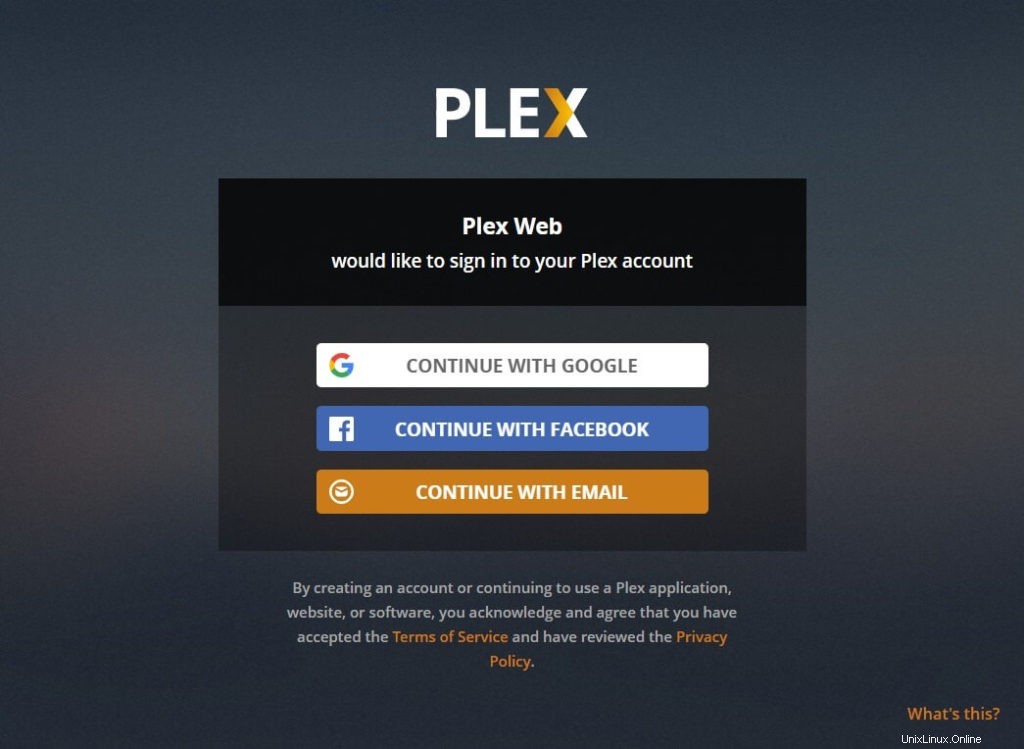
Untuk menggunakan server Plex, Anda harus membuat akun dengan Email atau masuk ke Google atau Facebook.
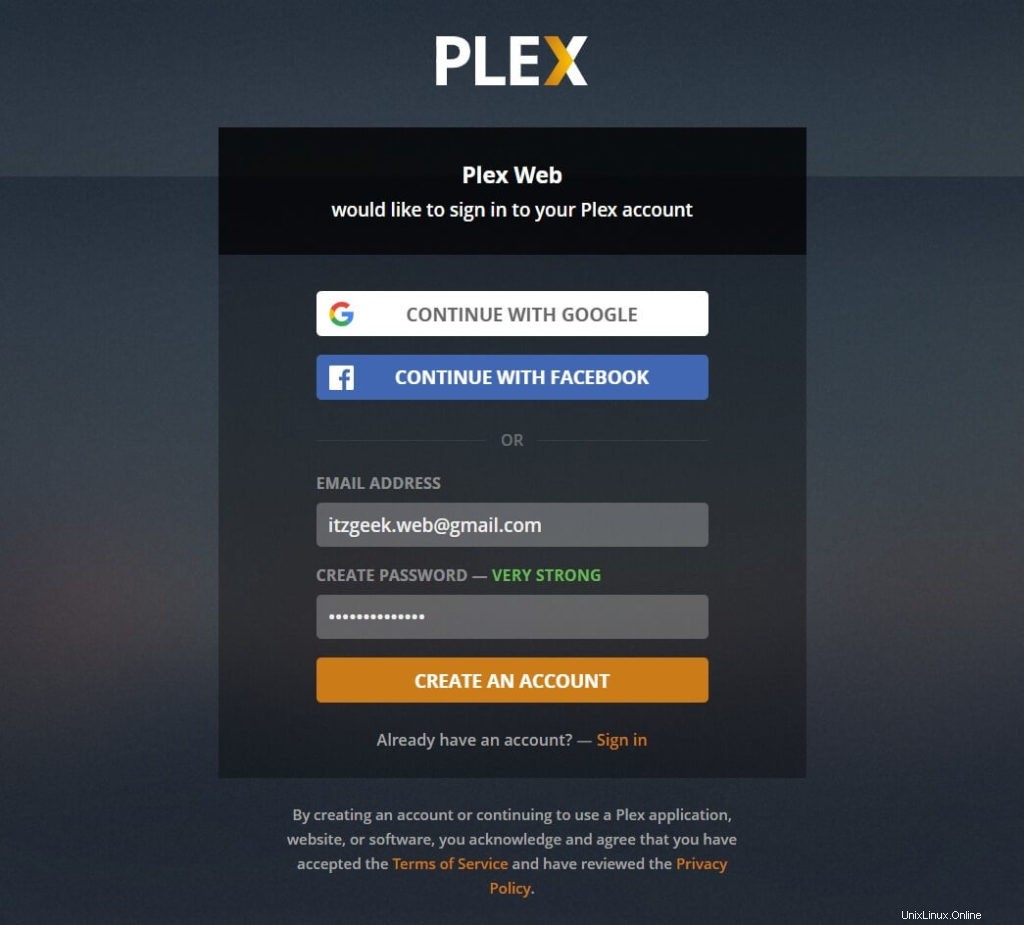
Setelah Anda mendaftar untuk akun baru, Anda akan diarahkan ke halaman di bawah ini di mana itu menunjukkan Cara Kerja Plex. Klik tombol PAHAMI .
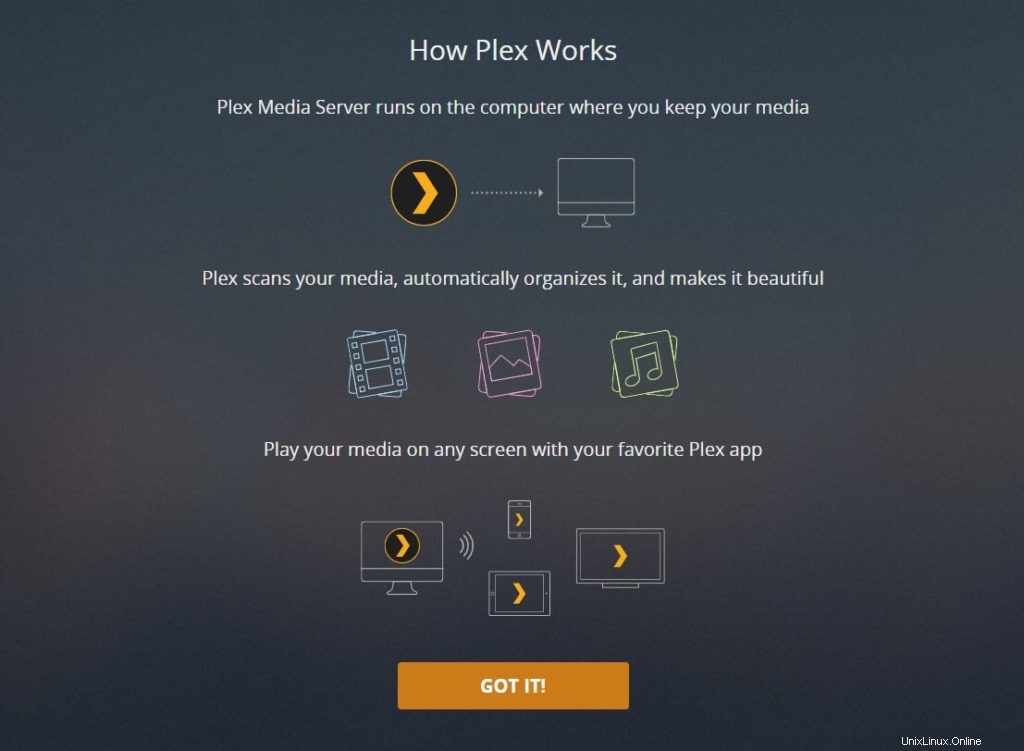
Anda mungkin ingin berlangganan Plex Pass yang merupakan langganan berbayar yang memberi Anda banyak fitur seperti Tonton dan rekam siaran TV, Sinkronisasi Seluler, Unggah Kamera, Kontrol orang tua, dll. Klik tombol tutup jika Anda tidak ingin berlangganan Plex Lulus.
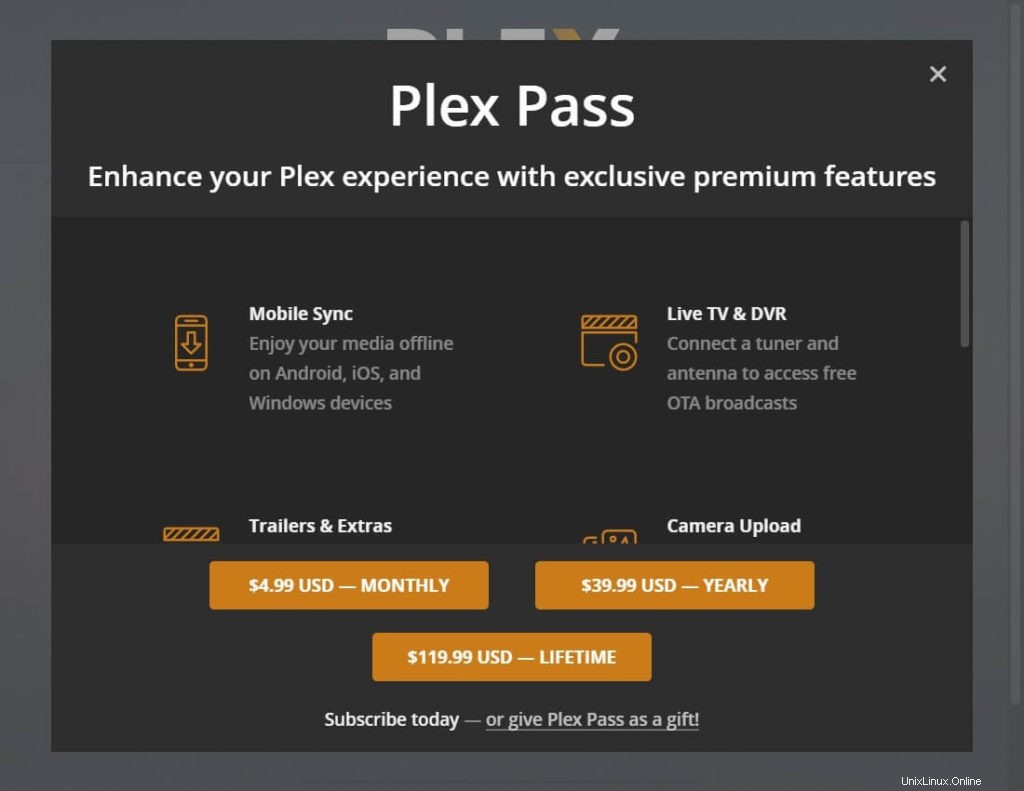
Pada layar berikutnya ketik nama server Plex dan klik Berikutnya . Biarkan kotak dicentang untuk Izinkan saya mengakses media saya di luar rumah saya.
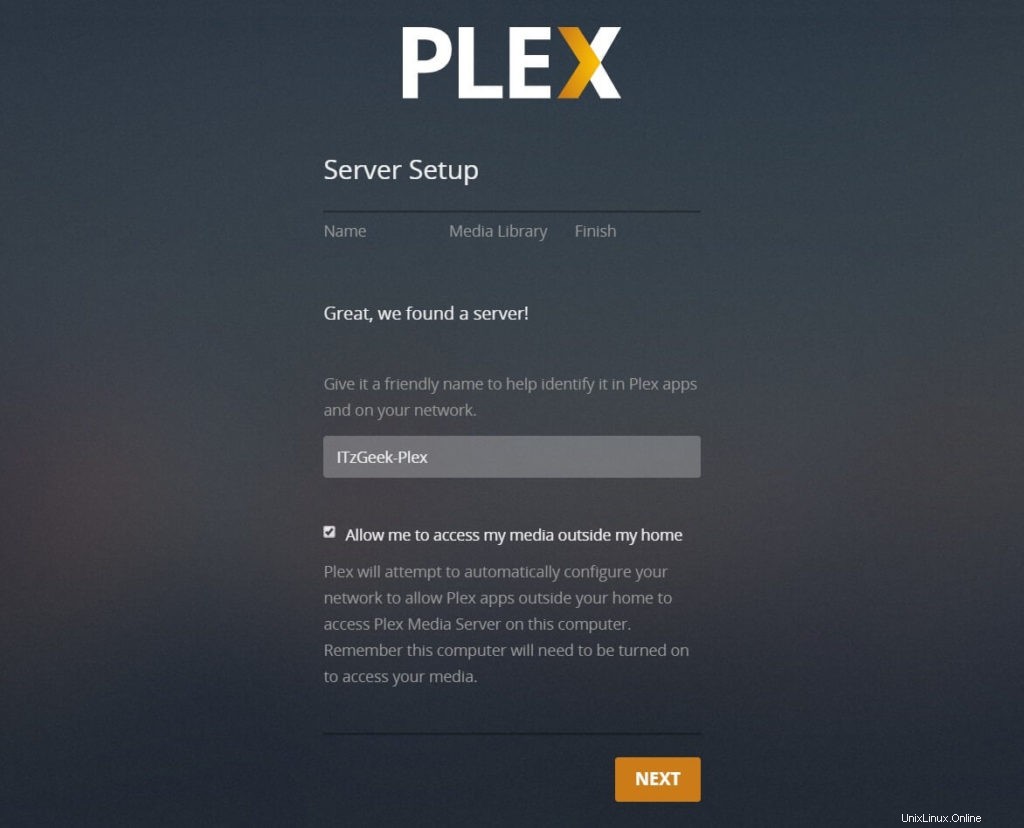
Tambahkan Perpustakaan Media
Pertama, kita akan membuat folder untuk menempatkan film dan acara tv. Di sini, untuk demo ini, saya akan membuat folder /movies dan menambahkannya ke server media Plex sebagai perpustakaan.
mkdir /movies sudo chown plex.plex /movies/
Pada penyiapan Server Media Plex, klik TAMBAHKAN PERPUSTAKAAN .

Pilih jenis Perpustakaan yang sesuai untuk folder Media Anda dan beri nama perpustakaan Anda. Klik BERIKUTNYA .
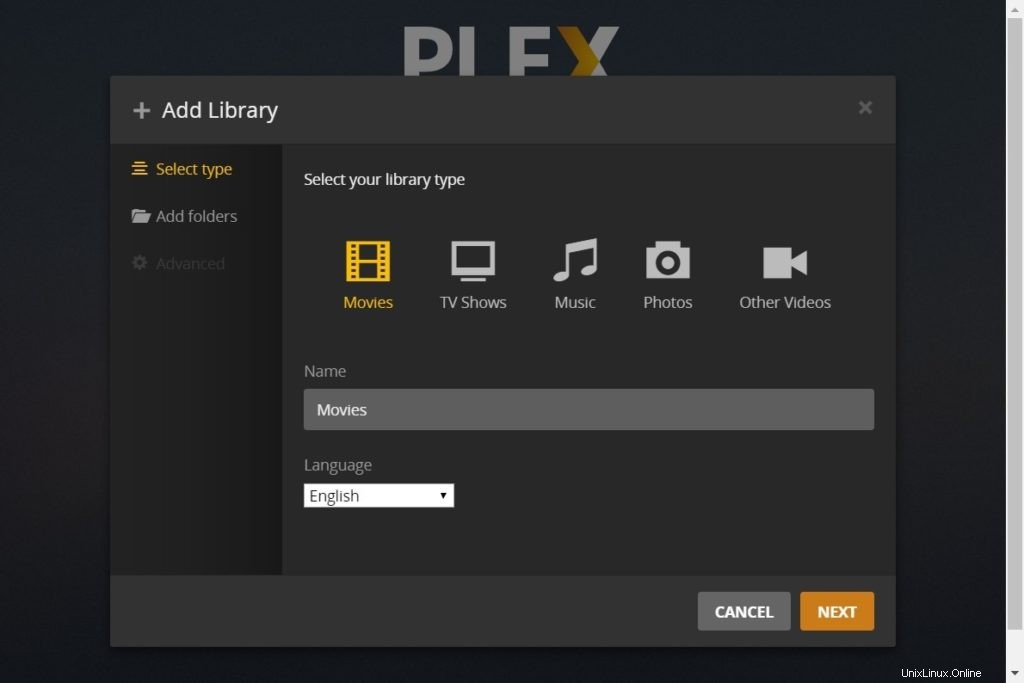
Di layar berikutnya, JELAJAHI FOLDER MEDIA kami membuat beberapa langkah mundur.
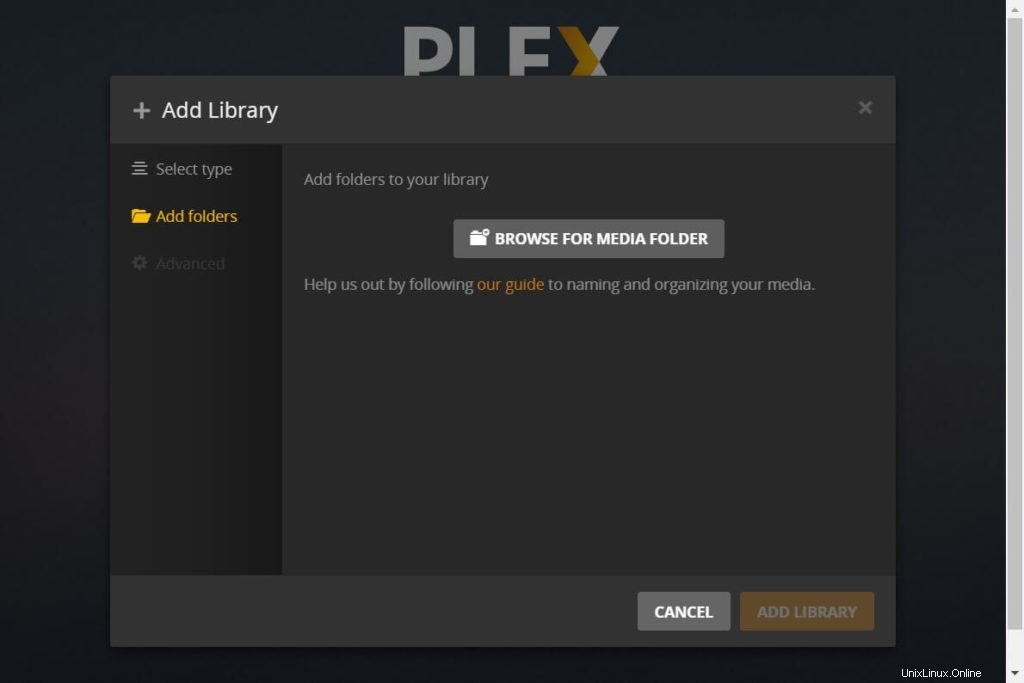
Pilih folder media secara manual atau ketik jalur folder, lalu klik TAMBAHKAN .
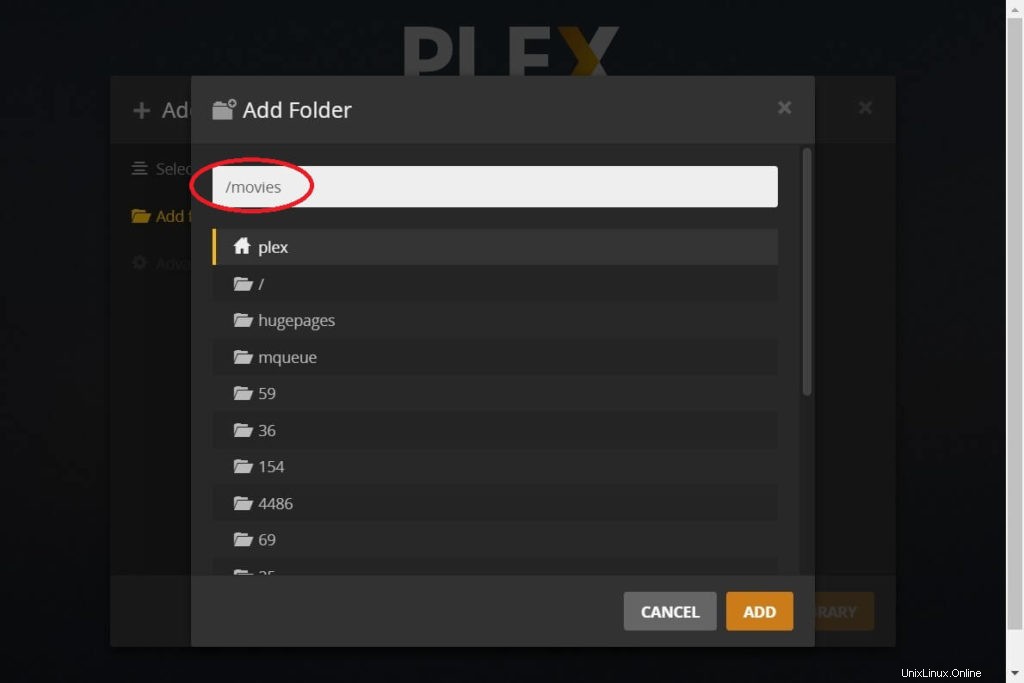
Terakhir, klik Tambahkan Perpustakaan.
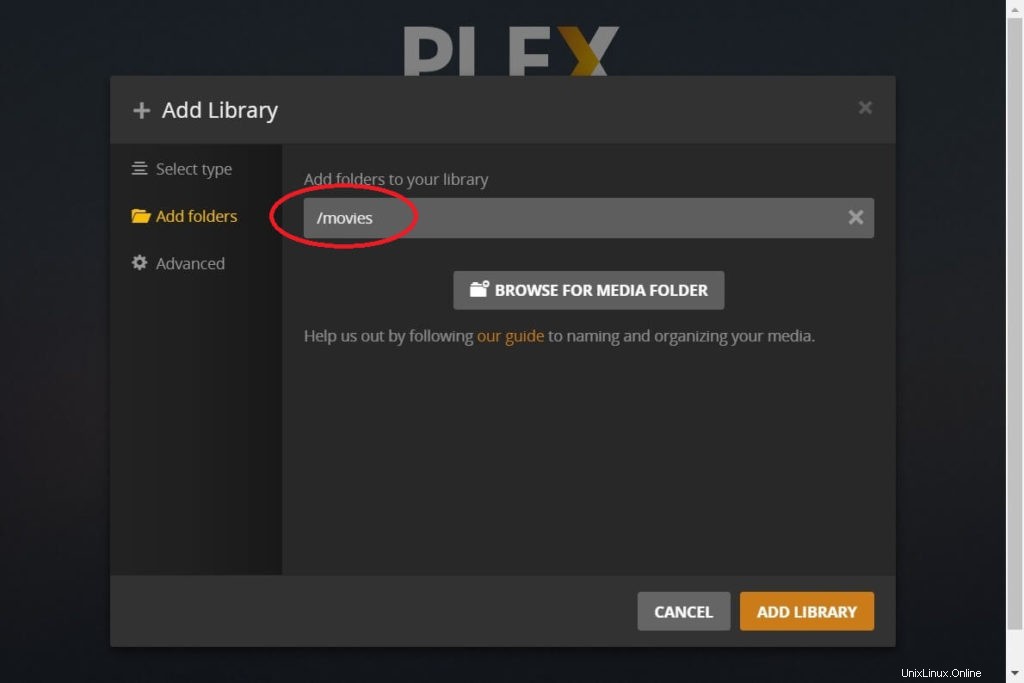
Anda akan melihat perpustakaan tambahan yang baru saja kami tambahkan. Klik BERIKUTNYA .
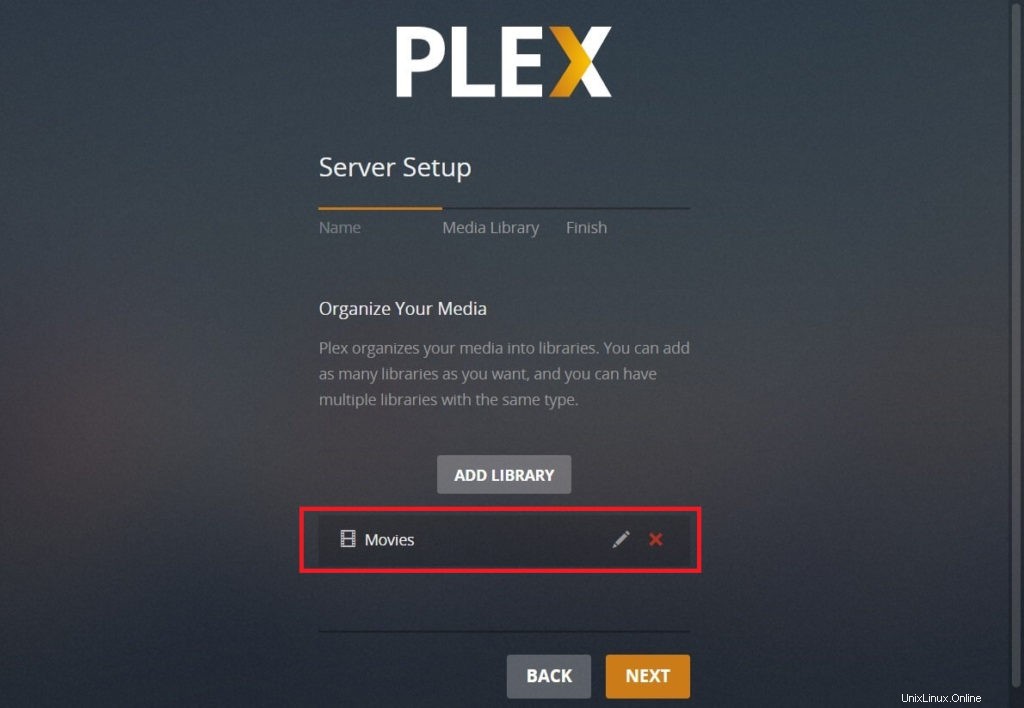
Klik SELESAI untuk menyelesaikan Plex Media Setup.
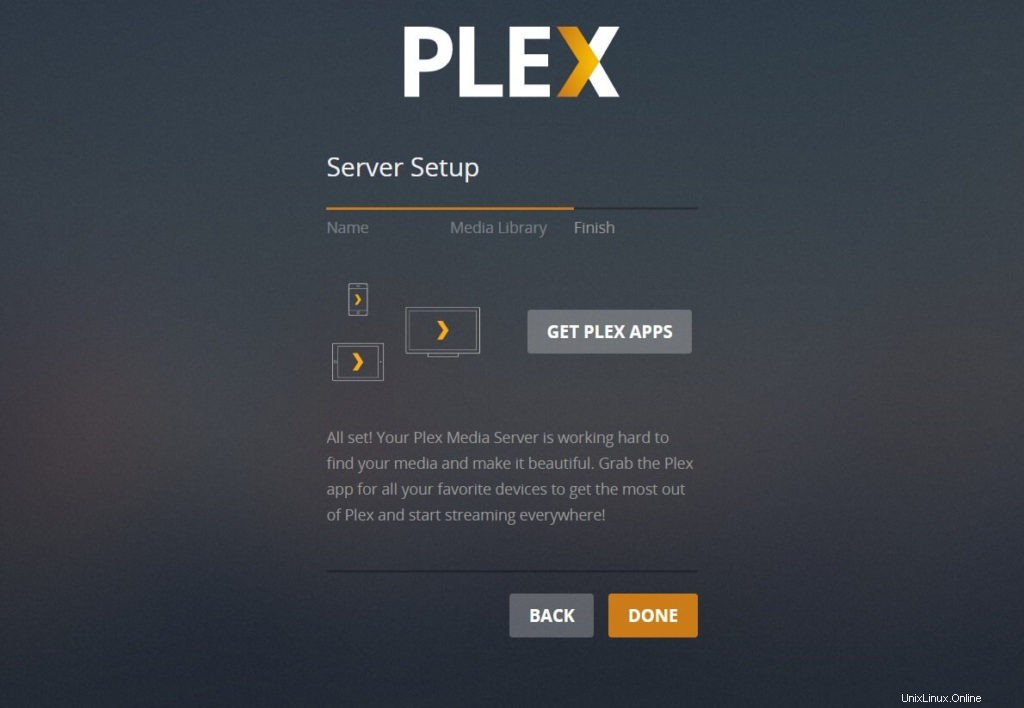
Menggunakan Server Media Plex
Setelah menyelesaikan penyiapan Server Media Plex, Anda akan melihat halaman media kosong seperti di bawah ini.
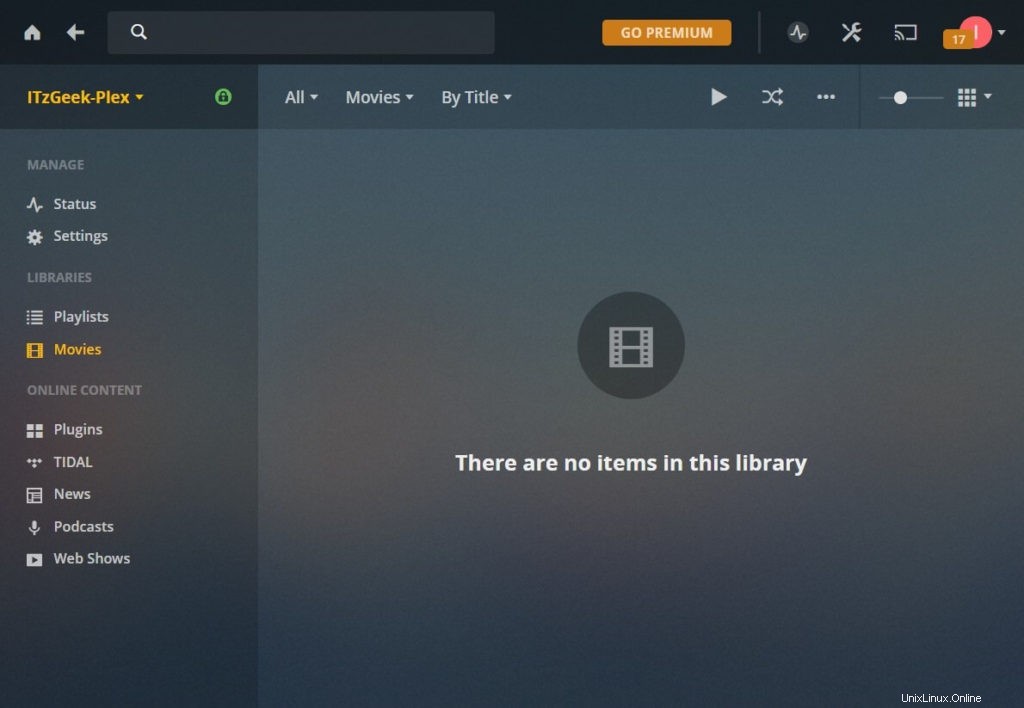
Untuk membuat daftar koleksi film Anda, Anda perlu mengunggah film Anda ke /movies . Kemudian, klik tiga titik (…) di samping perpustakaan media Anda, lalu klik Pindai File Perpustakaan .
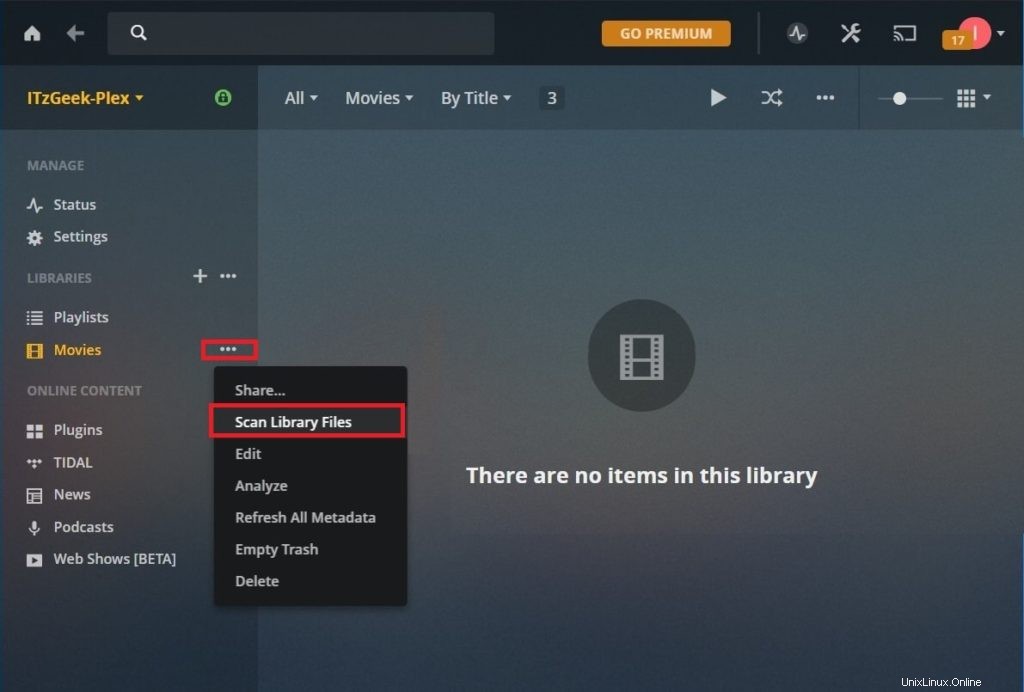
Tunggu beberapa menit. Film yang telah Anda unggah harus terdaftar di perpustakaan Film.
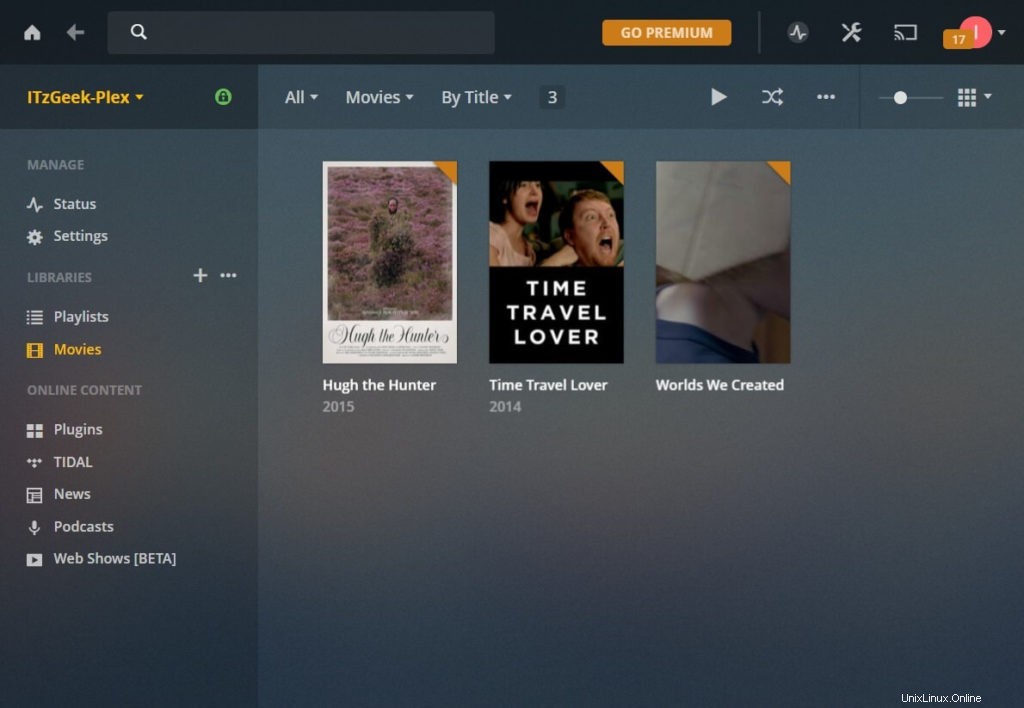
Perbarui Server Media Plex
Saat Anda menginstal Plex Media Server, itu menempatkan file repositori di sistem Anda untuk mendapatkan pembaruan dari situs resmi. Namun, entri repositori dinonaktifkan secara default. Jadi, edit plexmediaserver.list berkas.
sudo nano /etc/apt/sources.list.d/plexmediaserver.list
Batalkan komentar pada baris di bawah ini.
# When enabling this repo please remember to add the PlexPublic.Key into the apt setup. # wget -q https://downloads.plex.tv/plex-keys/PlexSign.key -O - | sudo apt-key add - deb https://downloads.plex.tv/repo/deb/ public main
Saat versi baru Plex Media Server dirilis, Anda dapat memperbaruinya melalui alat Pembaruan Perangkat Lunak standar Ubuntu/Linux Mint atau dengan menjalankan perintah berikut di terminal Anda.
sudo apt update sudo apt-get --only-upgrade install plexmediaserver
Kesimpulan
Anda telah berhasil menginstal Plex Media Server di Ubuntu 18.04 / Ubuntu 16.04 &Linux Mint 19. Aplikasi pemutar Plex tersedia untuk Android, iOS, Fire TV, Roku, Chromecast, dan banyak lagi perangkat untuk memutar musik, foto, video, dan konten online dari Plex Server Media.